Содержание
- 3. Магистрально-модульный принцип построения компьютера Магистраль (системная шина) включает в себя три многоразрядные шины: шину данных, шину
- 4. Шина данных. По этой шине данные передаются. Между различными устройствами. Например, считанные из оперативной памяти данные
- 5. Разрядность шины адреса определяет объем адресуемой памяти (адресное пространство), то есть количество однобайтовых ячеек оперативной памяти,
- 6. Разрядность шины адреса постоянно увеличивалась и в современных персональных компьютерах составляет 36 бит. Таким образом, максимально
- 7. Шина управления. По шине управления передаются сигналы, определяющие характер обмена информацией по магистрали. Сигналы управления показывают,
- 8. Процессор и оперативная память Процессор. Процессор аппаратно реализуется на большой интегральной схеме (БИС). Большая интегральная схема
- 9. Использование современных высоких технологий позволяет разместить на БИС процессора огромное количество (42 миллиона в процессоре Pentium
- 10. Другой характеристикой процессора, влияющей на его производительность, является разрядность процессора. Разрядность процессора определяется количеством двоичных разрядов,
- 11. Оперативная память Оперативная память. Оперативная память, предназначенная для хранения информации, изготавливается в виде модулей памяти. Модули
- 12. Аппаратная реализация компьютера Современный персональный компьютер может быть реализован в настольном (desktop), портативном (notebook) или карманном
- 13. Системный блок компьютера Все основные компоненты настольного компьютера находятся внутри системного блока: системная плата с процессором
- 14. Частота процессора, системной шины и шин периферийных устройств. Быстродействие различных компонентов компьютера (процессора, оперативной памяти и
- 15. Внешняя память Жесткий магнитный диск представляет собой несколько десятков дисков, размещенных на одной оси, заключенный в
- 16. Лазерные дисководы используют оптический привод чтения информации. На лазерных дисках храниться информация, которая была записана на
- 17. DVD-диски имеют гораздо большую информационную емкость (до 17 Гбайт) по сравнению с CD-дисками. Flash-память – это
- 18. Устройства для ввода информации Клавиатура Сенсорные панели тачпад Манипуляторы (мышь, трекбол) Меню На след. слайд
- 19. Графический планшет Звуковая карта Сканер Цифровые камеры и ТВ-тюнеры Меню На след. слайд
- 20. Устройства для вывода информации Монитор является универсальным устройством вывода информации и подключается к видеокарте, установленной в
- 21. Принтеры: Матричные принтеры Струйные принтеры Лазерные принтеры Меню На след. слайд
- 22. Плоттер-устройство для автоматического вычерчивания с большой точностью рисунков, схем, сложных чертежей, карт и другой графической информации
- 23. Графический интерфейс Windows В настоящее время все операционные системы для персональных компьютеров обеспечивают взаимодействие с пользователем
- 24. Графический интерфейс позволяет осуществлять взаимодействие человека с компьютером в форме диалога с использованием окон, меню и
- 25. Рабочий стол Основную часть экрана занимает Рабочий стол, на котором располагаются значки и ярлыки (значки с
- 26. Для быстрого доступа к дискам, принтеру, часто используемым документам целесообразно создать на рабочем столе ярлыки. Ярлык
- 27. Панель задач В нижней части экрана располагается Панель задач, на которой находятся кнопка Пуск, кнопки выполняемых
- 28. Окна Важнейшим элементом графического интерфейса WINDOWS являются окна, действительно ведь «WINDOWS» в переводе означает «окна». Существуют
- 29. Окна документов предназначены для работы с документами и «живут» внутри окон приложений. Можно раскрывать, сворачивать, перемещать
- 30. Меню Меню является одним из основных элементов графического интерфейса и представляет собой перечень команд , из
- 31. Контекстные меню Объектно-ориентированный подход, используемый в операционной системе WINDOWS, позволяет рассматривать диски, папки и файлы как
- 32. Компьютерные вирусы и антивирусные программы Первая массовая эпидемия компьютерного вируса произошла в 1986 году, когда вирус
- 33. Файловые вирусы Файловые вирусы различными способами внедряются в исполнимые файлы (программы) и обычно активизируются при их
- 34. Загрузочные вирусы Загрузочные вирусы записывают себя в загрузочный сектор диска. При загрузке операционной системы с зараженного
- 35. Макровирусы Макровирусы заражают файлы документов Word и электронных таблиц Excel. Макровирусы являются фактически макрокомандами , которые
- 36. Сетевые вирусы По компьютерной сети могут распространяться и заражать компьютеры любые обычные вирусы. Это может происходить,
- 38. Скачать презентацию
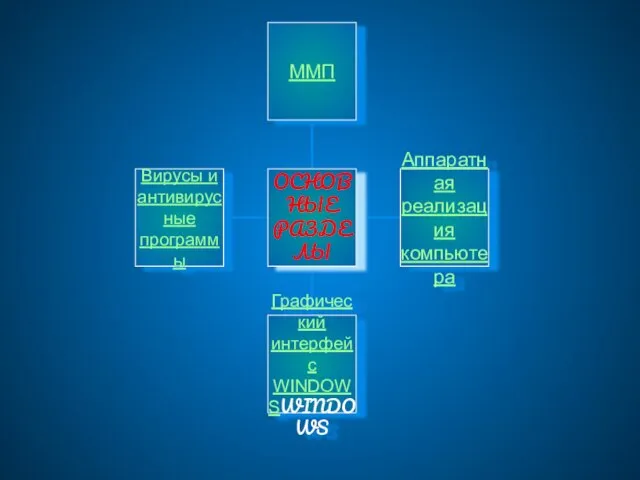






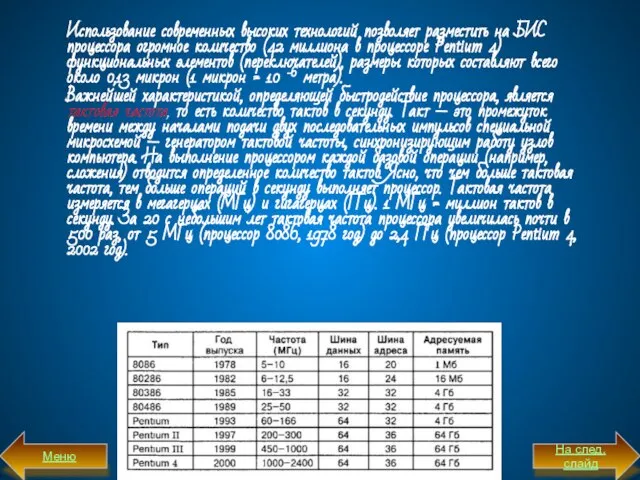




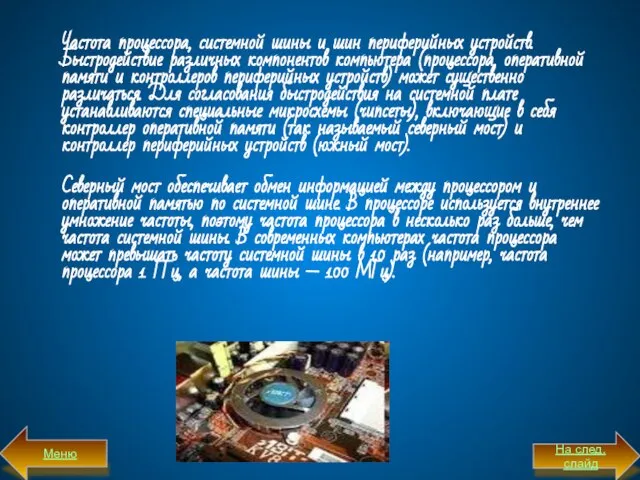









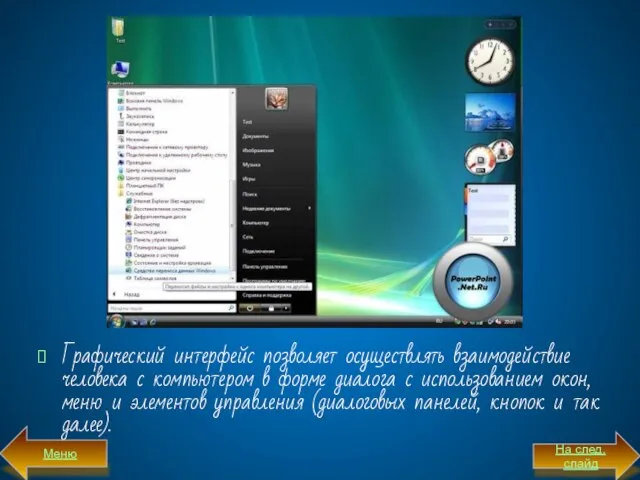

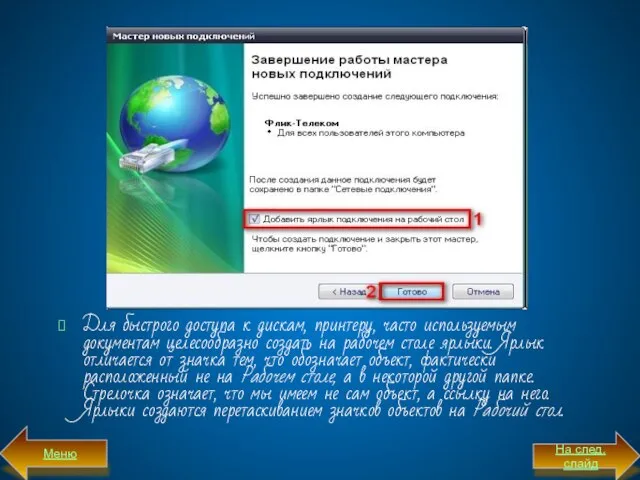






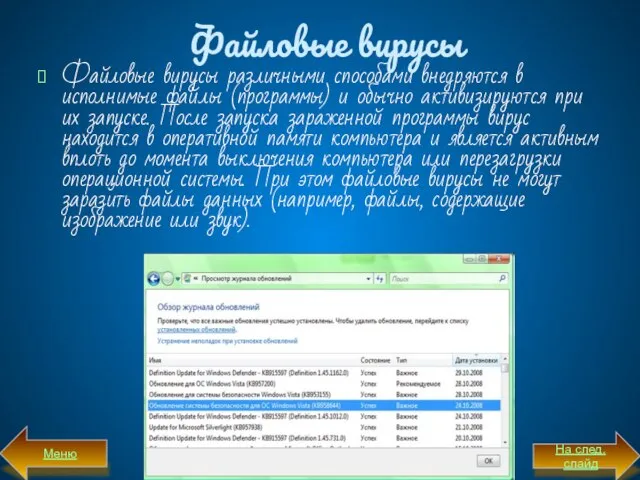



 Презентация на тему Мой первый учитель и пример для подражания
Презентация на тему Мой первый учитель и пример для подражания Овощи: характеристика и общие свойства
Овощи: характеристика и общие свойства Современные требования FSC для Российской Федерации («Российский национальный стандарт FSC-сертификации», «Национальный регистр ри
Современные требования FSC для Российской Федерации («Российский национальный стандарт FSC-сертификации», «Национальный регистр ри Что такое символ
Что такое символ «ДЕТИ ИМЕЮТ ПРАВО НА ОСОБУЮ ЗАБОТУ И ПОМОЩЬ»
«ДЕТИ ИМЕЮТ ПРАВО НА ОСОБУЮ ЗАБОТУ И ПОМОЩЬ» М.Пришвин "Моя Родина"
М.Пришвин "Моя Родина" Презентация на тему А.С. Пушкин
Презентация на тему А.С. Пушкин  Романтизм в западноевропейской живописи
Романтизм в западноевропейской живописи Красноярский край
Красноярский край НАУКА презентация
НАУКА презентация Презентация на тему Личные местоимения. Глагол to be
Презентация на тему Личные местоимения. Глагол to be ПРИСПОСОБЛЕНИЯ ЛЕСОСТЕПНЫХ РАСТЕНИЙ К СРЕДЕ
ПРИСПОСОБЛЕНИЯ ЛЕСОСТЕПНЫХ РАСТЕНИЙ К СРЕДЕ Основные черты компьютеров первого поколения
Основные черты компьютеров первого поколения ИНОСТРАНЦЕВ
ИНОСТРАНЦЕВ Проект "Отрицательное вокруг нас"
Проект "Отрицательное вокруг нас" экология
экология Эффективное управление содержимым drupal-сайтов
Эффективное управление содержимым drupal-сайтов МАРКЕТИНГОВЫЕ ИССЛЕДОВАНИЯ
МАРКЕТИНГОВЫЕ ИССЛЕДОВАНИЯ Тренировка по физической культуре
Тренировка по физической культуре 1 Об итогах социально- экономического развития Суксунского муниципального района в сфере культуры и молодежной политики Проектны
1 Об итогах социально- экономического развития Суксунского муниципального района в сфере культуры и молодежной политики Проектны DIGISYSTEM™Обучение
DIGISYSTEM™Обучение Помогает ли пунктуация в понимании содержания письменного текста?Что такое пунктуация? Когда она возникла?
Помогает ли пунктуация в понимании содержания письменного текста?Что такое пунктуация? Когда она возникла? Правовое обеспечение системы управления персоналом
Правовое обеспечение системы управления персоналом Orifleym. Менеджер 9%
Orifleym. Менеджер 9%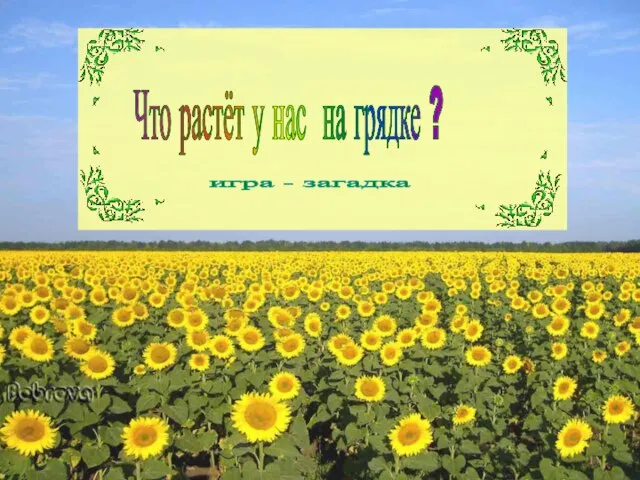 Что растет у нас на грядке?
Что растет у нас на грядке? Изделия из оцилиндрованного бревна
Изделия из оцилиндрованного бревна Тема: «Тригонометрические уравнения»
Тема: «Тригонометрические уравнения» Б. С. Житков. «Про обезьянку»
Б. С. Житков. «Про обезьянку»